Kuinka käyttää Dropbox Transferia suurten tiedostojen nopeaan lähettämiseen
Pelkäätkö tietojesi vahingossa katoamista tai haluatko kerätä asiakirjoja muilta? Dropboxilla on loistava tapa suojata ja siirtää tietojasi vaivattomasti organisaatiosi ulkopuolisten tai sisäisten ihmisten kanssa. Dropbox Transfer on Dropboxin keskeinen toiminto, joka auttaa sinua valitsemaan tiedostot, jotka haluat jakaa. Jos haluat lisätietoja, sukella syvemmälle Dropbox Transferiin tämän viestin kautta, koska se antaa sinulle sen tärkeimmät ominaisuudet ja yksityiskohtaisen oppaan sen käyttämisestä tiedostojen siirtämiseen.
Opasluettelo
Mikä on Dropbox Transfer? Ota selvää ominaisuuksista Yksityiskohtaiset vaiheet Dropbox Transferin käyttämiseen 4 muuta helppoa tapaa siirtää suuria Dropbox-tiedostoja nopeasti Usein kysytyt kysymykset Dropbox Transferin käyttämisestä Windowsissa/MacissaMikä on Dropbox Transfer? Ota selvää ominaisuuksista
Kuten jo esitettiin, Dropbox Transfer on ominaisuus, joka käsittelee siirrettävät tiedostot kätevästi. Se kattaa myös suuremmat tiedostot ja pitää ne turvallisesti turvassa, kunnes ne valmistuvat. Voit toimittaa tärkeitä tiedostoja muille tai eri Dropbox-tilien välillä. Vaikka Dropbox Transfer on ladattu ominaisuustyökalu, se on myös täynnä toimintoja, kuten:
- Käsittele noin 100 Gt dataa jokaisessa siirrossa.
- Kaikki käyttäjät voivat käyttää tiedostoja vapaasti ilman tiliä.
- Vedä ja pudota -toimintoa tuetaan tietojen siirtämiseen tai synkronointiin.
- Tue siirrettyjen tiedostojesi salasanasuojausta.
- Tiedostojen jakaminen voidaan tehdä kopioimalla ja liittämällä linkki.
Käytät Dropbox Transferia esimerkiksi yhteyslinkin siirtämiseen tai lopullisen tuotteen jakamiseen. Tässä tapauksessa vastaanottaja saa ladatun linkin, kun hän napsauttaa sitä. On kuitenkin myös syytä huomata, että sisällön siirto riippuu siitä, millainen suunnitelma sinulla on.
Dropbox Transfer Basic
Tässä paketissa saat sen ilmaiseksi ja 100 Gt:n tallennustilarajoituksella. Voit myös siirtää 100 megatavun kokorajoituksella.
Dropbox Transfer Plus, Family ja Standard
Saat 2 TB lisää tallennustilaa ja maksat $119.88 vuodessa tai $11.99 kuukausittain. Se antaa sinulle myös vapauden siirtää 2 Gt:n kokorajoituksella.
Dropbox Transfer Professional, Advanced, Enterprise ja Education
Se veloittaa sinulta $199.00 vuodessa tai $19.99 kuukaudessa tarjoten 3000 Gt tallennustilaa ja rajattomasti laitteita. Ja voit siirtää jopa 100 Gt kokorajoituksen.
Yksityiskohtaiset vaiheet Dropbox Transferin käyttämiseen
Kun tiedät tiedostojen enimmäiskoon, voit siirtää tiedostoja Dropbox Transferilla tilaussuunnitelmasi mukaisesti. Myös sen tärkeimmät ominaisuudet ja muut tiedot siitä keskustellaan. Ja nyt on aika oppia käyttämään Dropbox Transferia. Tässä on vaiheittainen opas sinulle.
Vaihe 1.Avaa "Dropbox" -verkkosivusto ja kirjaudu sisään tilillesi oikeilla tiedoilla. Valitse päänäytöstä tiedostot, jotka haluat siirtää, rastittamalla "valintaruudut". Napsauta sen jälkeen "Jaa kaikki valitut" lähettääksesi kopion.

Vaihe 2.Tarkista, ovatko kaikki näytölläsi näkyvät tiedostot ne, jotka olet valinnut. ole hyvä ja vahvista. Voit sitten napsauttaa "Luo siirto" -painiketta.
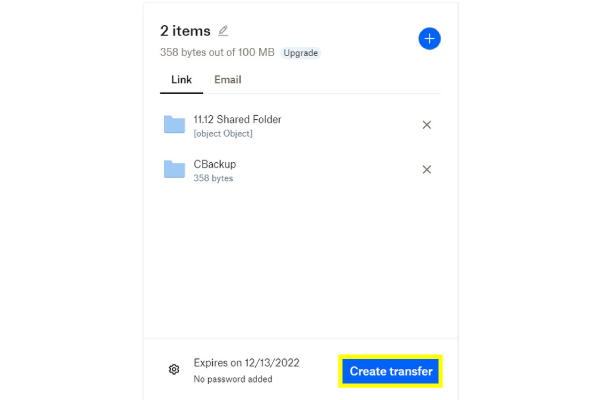
Vaihe 3.Lopuksi, kun viesti "Tiedostosi ovat valmiita lähetettäväksi" ilmestyy näytölle, valitse "Lähetä sähköposti" tai "Kopioi linkki" -vaihtoehdoista tiedostojen jakamiseksi Dropbox Transferin avulla.
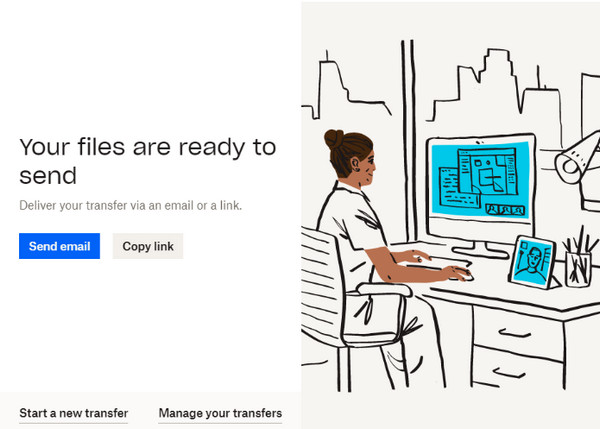
4 muuta helppoa tapaa siirtää suuria Dropbox-tiedostoja nopeasti
Dropbox Transferin käytön lisäksi tarjolla on 4 tehokkaampaa tapaa siirtää huomattavasti suurempia tiedostoja. Tämä osa esittelee sinulle jokaisen yksityiskohtaisen oppaan avulla. Katso ne alta.
Tapa 1. Lataa ja sitten lataa siirtääksesi Dropbox-tiedostoja
Tätä menetelmää käytetään yleisesti Dropbox-tiedostojen siirtämiseen. Tämä ratkaisu on kuitenkin täydellinen, jos sinulla ei ole suuria tiedostoja ja kansioita luovutettavaksi. Se on nopea tapa siirtää tiedostoja Androidista tietokoneeseen.
Vaihe 1.Etsi tiedosto, jonka haluat siirtää Dropboxin pääsivulta. Siirry valitun tiedoston vieressä olevaan "kolmen pisteen" -kuvakkeeseen ja napsauta "Lataa".
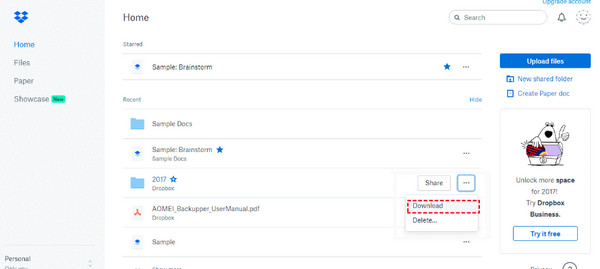
Vaihe 2.Nyt kun se on ladattu, kirjaudu toiselle tilille ja lataa sitten tiedostot tietokoneeltasi napsauttamalla "Luo uusi tiedosto" ja valitsemalla "Lähetä tiedostot" tai "Lähetä kansio".
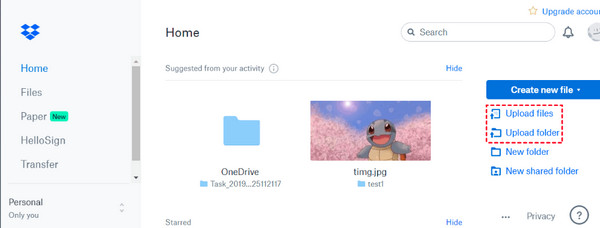
Tapa 2. Linkitä tilit Dropbox-tiedostojen siirtoon
Jos haluat yhdistää henkilökohtaiset ja muut Dropbox-tilit, voit tehdä sen myös Dropbox Transferilla. Tässä on suoraviivainen opas henkilökohtaisten ja yritystilisi yhdistämiseen.
Vaihe 1.Napsauta henkilökohtaisen tilisi pääsivulla "Avatar"- tai "Profiili"-painiketta oikeassa yläkulmassa ja napsauta "Asetukset" -painiketta.
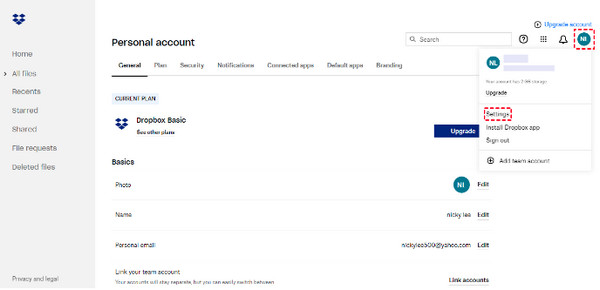
Vaihe 2.Valitse Yleinen-kohdasta Linkitä tili. Lisää toinen Dropbox-tilisi ja siirrä sitten tiedostot vetämällä ja pudottamalla.
Tapa 3. Käytä jaettua kansiota Dropbox-tiedostojen siirtämiseen
Koska siirrettäviä Dropbox-tiedostoja on liian monta, voit käyttää ystävien tai työtovereiden kanssa jaettua kansiota. Aseta kaikki tiedostot jaettuun kansioon, jotta kuka tahansa, jolla on ne, voi käyttää sitä.
Vaihe 1.Siirry Dropboxin päänäytön vasemman reunan valikon "Jaettu" -osioon. Napsauta sieltä "Luo jaettu kansio".
Vaihe 2.Myöhemmin voit jakaa tiedostoja tai kansioita muiden Dropbox-tilien kanssa. Napsauta "Lisää" -painiketta valitaksesi tilin, jonka haluat jakaa kansion.
Tapa 4. Siirrä Dropbox-tiedostoja suoraan
Viimeinen ratkaisu Dropbox Transferille on myös helppo saavuttaa. Sinun tarvitsee vain jakaa tiedosto, jonka haluat siirtää, ja sitten valita, kenelle haluat jakaa sen. näin:
Vaihe 1.Valitse tiedosto, jonka haluat siirtää, ja napsauta sitten "Lisää" -painiketta kolmen pisteen kuvakkeella valitaksesi "Jaa" -painikkeen avattavasta valikosta.
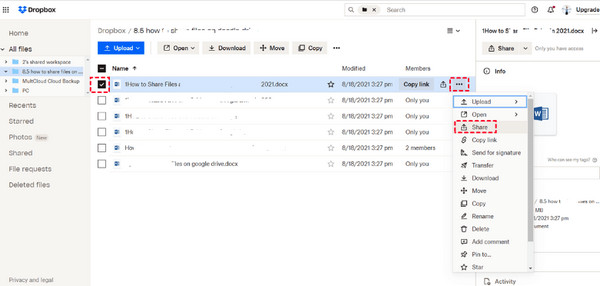
Vaihe 2.Voit sitten määrittää luvan, kuka näkee tiedoston, kirjoittamalla sähköpostiosoitteen kenttään. Napsauta sen jälkeen "Jaa tiedosto" -painiketta lähettääksesi suuren tiedoston onnistuneesti. Se on helppo tapa käyttää Dropbox Transferia.
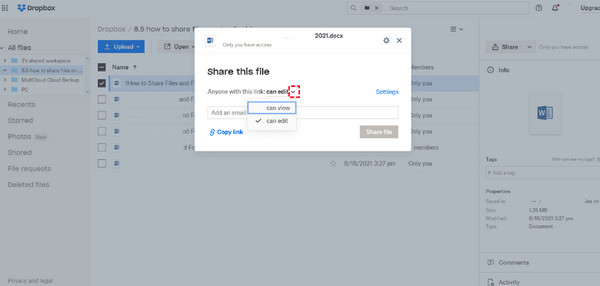
Suositeltu vaihtoehto Dropbox Transferille nopeaan siirtoon
Pidätkö nopeampaa tapaa siirtää suuria tiedostoja kuin käyttämällä Dropbox Transferia? Tässä tapauksessa, AnyRec PhoneMover on täällä pelastamaan päivän! Se on paras vaihtoehto tietojen, kuten valokuvien, musiikin, videoiden, yhteystietojen ja muiden siirtämiseen iOS:n, Androidin ja tietokoneiden välillä. Se tarjoaa kaikille sujuvan ja nopean siirtoratkaisun yhdellä napsautuksella. Lisäksi se voi järjestää tiedostosi, luoda albumeita, poistaa ei-toivottuja ja päällekkäisiä ja arvokkaampia toimintoja kuin Dropbox Transfer. Tämä on myös nopea ratkaisu siirto iPhoneen jumissa.

Siirrä nopeasti kaikki haluamasi Dropbox-tiedostot yhdellä napsautuksella matkapuhelimiin ja tietokoneisiin.
Tukee esikatselua sen tarkistamiseksi, mitkä tiedot poistetaan pysyvästi tai siirretään.
Toisin kuin Dropbox Transfer, sillä ei ole tiedostokokorajoitusta, mikä on hyödyllistä suurten tiedostojen siirtämisessä.
Kaikki tiedostot, mukaan lukien valokuvat, videot, musiikki jne., on järjestetty luokkiin.
100% suojattu
Usein kysytyt kysymykset Dropbox Transferin käyttämisestä Windowsissa/Macissa
-
Kuinka moni käyttäjä voi nauttia ammattimaisesta Dropbox Transfer -paketista?
Professional-paketti sekä Basic- ja Plus-suunnitelmat ovat kaikki vain yhdelle käyttäjälle, mutta voit synkronoida useiden laitteiden kanssa.
-
Onko Dropbox Transferin käyttö ilmaista?
Joo. Dropbox tarjoaa perussuunnitelman kaikille käyttäjille; Se tarjoaa kuitenkin vain 100 Mt:n rajoituksen tiedostokoon ja siinä on 100 Gt tallennustilaa.
-
Kuinka kauan ennen kuin siirretyt tiedostot poistetaan Dropbox Transfer -palvelimelta?
Tiedostojesi poistaminen riippuu tilaussuunnitelmastasi. Sisältö säilyy siellä 30 päivää Basic-, Plus- ja Family-versioiden vanhenemispäivän jälkeen. Professional-, Advanced-, Enterprise- ja Education-versioissa kaikki tiedostot poistetaan 180 päivän kuluttua päivämäärästä.
-
Tuetaanko kaikkia tiedostotyyppejä siirtämisessä Dropbox Transferissa?
Ei. Huomaa, että Dropbox ei tue symbolisia linkkejä sisältäviä tiedostoja. hakemistoliitokset, resurssihaarukat, verkkokansiot, pikakuvakkeet ja aliakset.
-
Voinko työskennellä offline-tilassa tiedostojeni kanssa Dropbox Transferissa?
Onneksi kyllä. Dropboxin avulla voit työskennellä offline-tilassa tiedostojesi ja kansiojesi kanssa. Tämä voidaan kuitenkin tehdä mobiililaitteillasi. Muista ottaa Käytettävissä offline-tilassa -vaihtoehto käyttöön.
Johtopäätös
Dropbox Transfer on todellakin loistava työkalu, jos haluat siirtää tiedostoja nopeasti muiden kanssa ilman paljon yhteistyötä. Tässä viestissä olet oppinut käyttämään Dropbox Transferia ja neljää tehokasta siirtomenetelmää. Siirry kuitenkin aina osoitteeseen nopeaa siirtoa varten AnyRec PhoneMover. Se on yhden napsautuksen ratkaisutyökalusi kaikkien tärkeiden tiedostojen siirtämiseen iOS:n, Androidin ja tietokoneiden välillä. Muista kokeilla sitä!
100% suojattu
